Matplotlib散点图按变量着色的全面指南
参考:How to Color Scatterplot by a variable in Matplotlib
Matplotlib是Python中最流行的数据可视化库之一,它提供了强大的工具来创建各种类型的图表,包括散点图。在数据分析和可视化中,散点图是一种非常有用的图表类型,可以帮助我们观察两个变量之间的关系。而通过为散点图中的点按照某个变量的值进行着色,我们可以在二维平面上引入第三个维度的信息,从而更全面地展示数据的特征和模式。
本文将详细介绍如何在Matplotlib中创建按变量着色的散点图,涵盖从基础到高级的多种技巧和方法。我们将探讨不同的着色方案、颜色映射的选择、颜色条的添加以及如何处理离散和连续变量的着色。通过学习这些技巧,你将能够创建更加信息丰富、视觉上更具吸引力的散点图。
1. 基础散点图的创建
在开始学习如何按变量着色之前,让我们先回顾一下如何创建一个基本的散点图。以下是一个简单的示例:
import matplotlib.pyplot as plt
import numpy as np
# 生成示例数据
np.random.seed(42)
x = np.random.rand(50)
y = np.random.rand(50)
# 创建散点图
plt.figure(figsize=(8, 6))
plt.scatter(x, y)
plt.title('Basic Scatter Plot - how2matplotlib.com')
plt.xlabel('X-axis')
plt.ylabel('Y-axis')
plt.show()
Output:
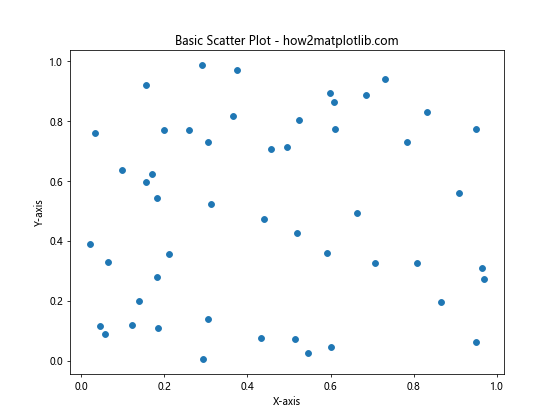
在这个例子中,我们首先导入了必要的库:matplotlib.pyplot和numpy。然后,我们生成了50个随机的x和y坐标点。使用plt.scatter()函数,我们创建了一个基本的散点图。plt.title()、plt.xlabel()和plt.ylabel()函数用于添加标题和轴标签。
2. 使用单一颜色为散点图着色
在创建基本散点图之后,我们可以通过设置color参数来改变所有点的颜色:
import matplotlib.pyplot as plt
import numpy as np
np.random.seed(42)
x = np.random.rand(50)
y = np.random.rand(50)
plt.figure(figsize=(8, 6))
plt.scatter(x, y, color='red')
plt.title('Red Scatter Plot - how2matplotlib.com')
plt.xlabel('X-axis')
plt.ylabel('Y-axis')
plt.show()
Output:
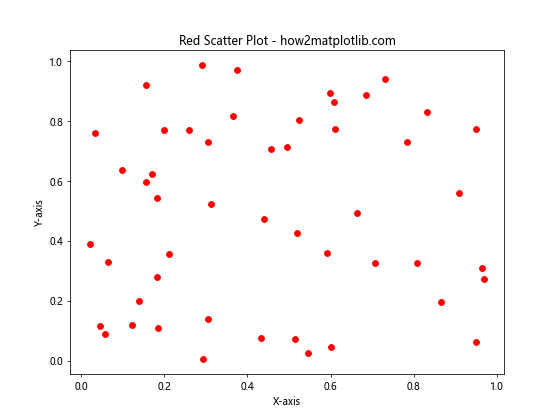
在这个例子中,我们将color参数设置为’red’,使所有的点都变成红色。你可以使用任何有效的颜色名称或十六进制颜色代码。
3. 按连续变量着色
现在,让我们开始探索如何按变量着色。首先,我们将看看如何根据一个连续变量来为散点图着色:
import matplotlib.pyplot as plt
import numpy as np
np.random.seed(42)
x = np.random.rand(100)
y = np.random.rand(100)
colors = np.random.rand(100)
plt.figure(figsize=(10, 8))
scatter = plt.scatter(x, y, c=colors, cmap='viridis')
plt.colorbar(scatter)
plt.title('Scatter Plot Colored by Continuous Variable - how2matplotlib.com')
plt.xlabel('X-axis')
plt.ylabel('Y-axis')
plt.show()
Output:
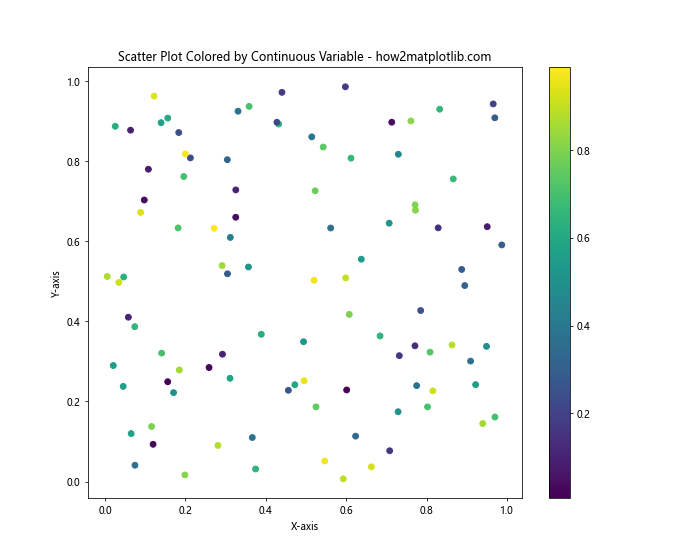
在这个例子中,我们引入了一个新的变量colors,它包含100个随机值。在plt.scatter()函数中,我们使用c参数来指定颜色值,并使用cmap参数来选择颜色映射。’viridis’是Matplotlib中的一个常用颜色映射,它在视觉上很吸引人,并且对色盲友好。
plt.colorbar(scatter)添加了一个颜色条,显示了颜色值的范围。这对于理解颜色所代表的数值非常有帮助。
4. 自定义颜色映射
Matplotlib提供了多种内置的颜色映射。你可以根据你的数据和可视化需求选择不同的颜色映射:
import matplotlib.pyplot as plt
import numpy as np
np.random.seed(42)
x = np.random.rand(100)
y = np.random.rand(100)
colors = np.random.rand(100)
fig, axs = plt.subplots(2, 2, figsize=(12, 10))
cmaps = ['viridis', 'plasma', 'inferno', 'coolwarm']
for ax, cmap in zip(axs.flat, cmaps):
scatter = ax.scatter(x, y, c=colors, cmap=cmap)
fig.colorbar(scatter, ax=ax)
ax.set_title(f'{cmap.capitalize()} Colormap - how2matplotlib.com')
ax.set_xlabel('X-axis')
ax.set_ylabel('Y-axis')
plt.tight_layout()
plt.show()
Output:
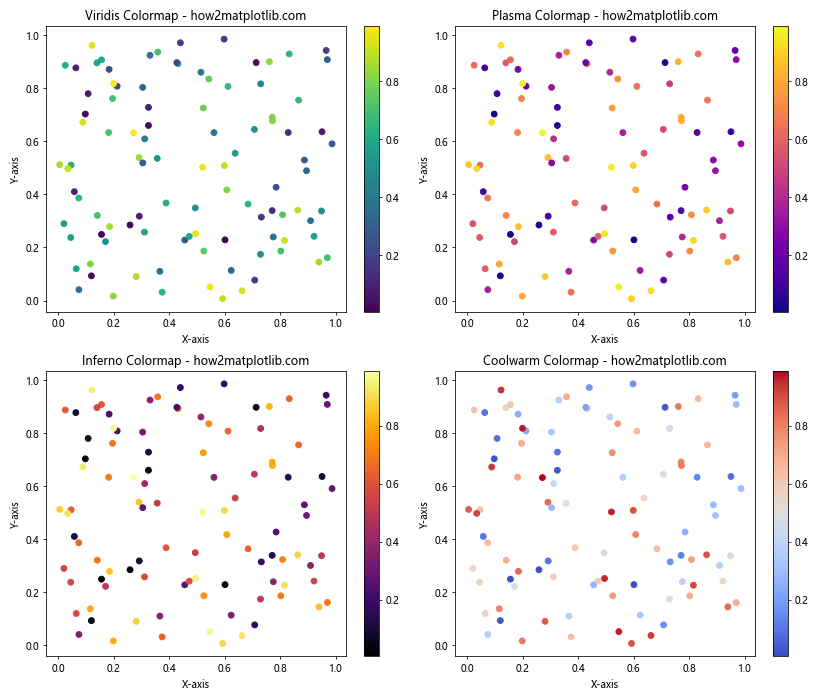
这个例子展示了四种不同的颜色映射:’viridis’、’plasma’、’inferno’和’coolwarm’。我们使用plt.subplots()创建了一个2×2的子图网格,然后在每个子图中使用不同的颜色映射。这样可以直观地比较不同颜色映射的效果。
5. 按离散变量着色
除了连续变量,我们还可以根据离散变量来为散点图着色:
import matplotlib.pyplot as plt
import numpy as np
np.random.seed(42)
x = np.random.rand(100)
y = np.random.rand(100)
categories = np.random.choice(['A', 'B', 'C'], 100)
plt.figure(figsize=(10, 8))
scatter = plt.scatter(x, y, c=categories, cmap='Set1')
plt.colorbar(scatter, label='Categories')
plt.title('Scatter Plot Colored by Discrete Variable - how2matplotlib.com')
plt.xlabel('X-axis')
plt.ylabel('Y-axis')
plt.show()
在这个例子中,我们创建了一个包含’A’、’B’和’C’三个类别的离散变量。我们使用plt.scatter()函数的c参数来指定类别,并选择了’Set1’颜色映射,这是一个适合离散数据的颜色映射。
注意,对于离散变量,颜色条会自动显示为离散的色块,而不是连续的渐变。
6. 自定义离散变量的颜色
对于离散变量,我们还可以手动指定每个类别的颜色:
import matplotlib.pyplot as plt
import numpy as np
np.random.seed(42)
x = np.random.rand(100)
y = np.random.rand(100)
categories = np.random.choice(['A', 'B', 'C'], 100)
color_map = {'A': 'red', 'B': 'green', 'C': 'blue'}
colors = [color_map[cat] for cat in categories]
plt.figure(figsize=(10, 8))
scatter = plt.scatter(x, y, c=colors)
# 创建图例
for cat, color in color_map.items():
plt.scatter([], [], c=color, label=cat)
plt.legend()
plt.title('Scatter Plot with Custom Colors for Categories - how2matplotlib.com')
plt.xlabel('X-axis')
plt.ylabel('Y-axis')
plt.show()
Output:
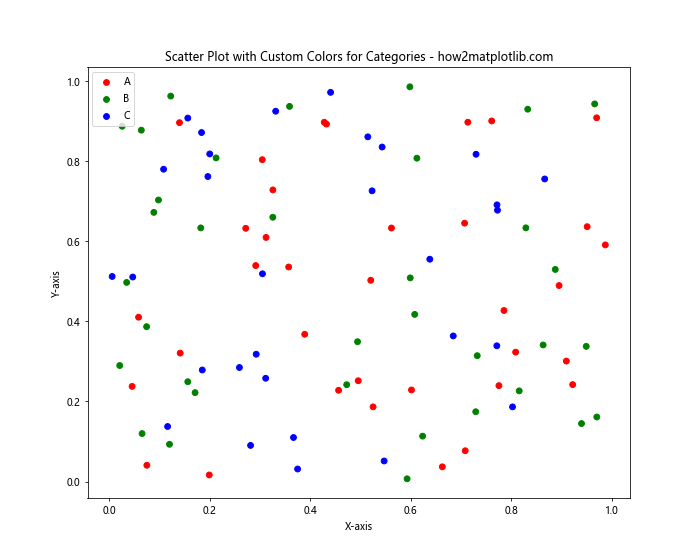
在这个例子中,我们创建了一个color_map字典,为每个类别指定了特定的颜色。然后,我们使用列表推导式为每个数据点分配相应的颜色。
我们还添加了一个图例,使用plt.scatter([], [], c=color, label=cat)为每个类别创建一个空的散点,然后使用plt.legend()显示图例。
7. 使用大小和颜色表示不同变量
我们可以同时使用点的大小和颜色来表示不同的变量,从而在二维平面上展示四个维度的信息:
import matplotlib.pyplot as plt
import numpy as np
np.random.seed(42)
x = np.random.rand(100)
y = np.random.rand(100)
colors = np.random.rand(100)
sizes = 1000 * np.random.rand(100)
plt.figure(figsize=(10, 8))
scatter = plt.scatter(x, y, c=colors, s=sizes, alpha=0.6, cmap='viridis')
plt.colorbar(scatter, label='Color Variable')
plt.title('Scatter Plot with Size and Color Variables - how2matplotlib.com')
plt.xlabel('X-axis')
plt.ylabel('Y-axis')
plt.show()
Output:
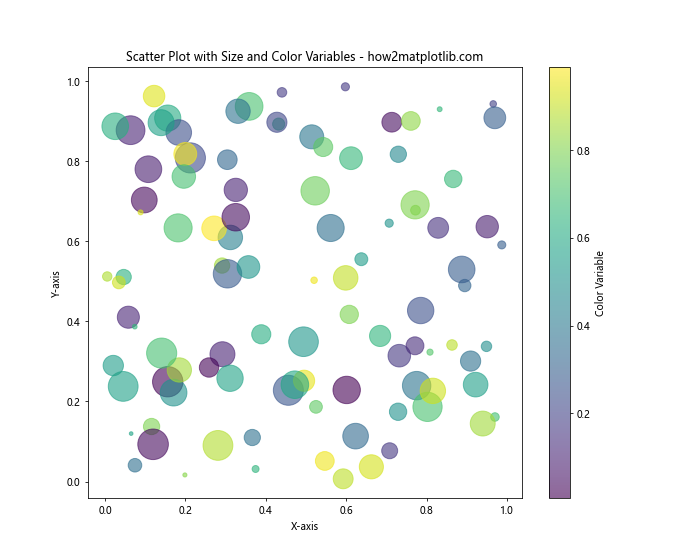
在这个例子中,我们使用c参数来设置颜色,使用s参数来设置点的大小。alpha参数用于设置点的透明度,这在点重叠的情况下很有用。
这种方法允许我们在一个图表中展示四个变量:x坐标、y坐标、颜色和大小。
8. 使用颜色映射对象
除了直接使用颜色映射的名称,我们还可以创建一个颜色映射对象,这给了我们更多的控制权:
import matplotlib.pyplot as plt
import numpy as np
from matplotlib.colors import LinearSegmentedColormap
np.random.seed(42)
x = np.random.rand(100)
y = np.random.rand(100)
colors = np.random.rand(100)
# 创建自定义颜色映射
colors_list = ['blue', 'green', 'yellow', 'red']
n_bins = 100
cmap = LinearSegmentedColormap.from_list('custom_cmap', colors_list, N=n_bins)
plt.figure(figsize=(10, 8))
scatter = plt.scatter(x, y, c=colors, cmap=cmap)
plt.colorbar(scatter)
plt.title('Scatter Plot with Custom Colormap - how2matplotlib.com')
plt.xlabel('X-axis')
plt.ylabel('Y-axis')
plt.show()
Output:
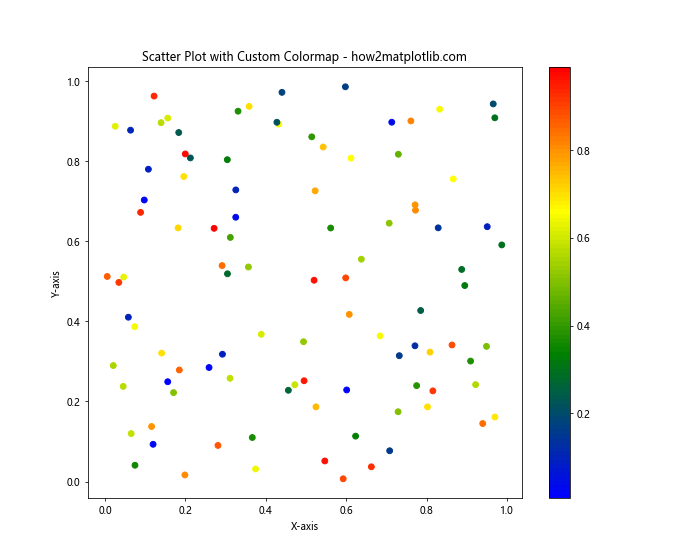
在这个例子中,我们使用LinearSegmentedColormap.from_list()创建了一个自定义的颜色映射。这个颜色映射从蓝色开始,经过绿色和黄色,最后到红色。N参数指定了颜色的分段数。
这种方法允许我们创建完全自定义的颜色映射,以更好地适应我们的数据和可视化需求。
9. 使用归一化对象控制颜色映射
有时,我们可能想要更精细地控制颜色如何映射到数值。这可以通过使用归一化对象来实现:
import matplotlib.pyplot as plt
import numpy as np
from matplotlib.colors import Normalize
np.random.seed(42)
x = np.random.rand(100)
y = np.random.rand(100)
colors = np.random.rand(100)
plt.figure(figsize=(10, 8))
norm = Normalize(vmin=0.2, vmax=0.8)
scatter = plt.scatter(x, y, c=colors, cmap='viridis', norm=norm)
plt.colorbar(scatter)
plt.title('Scatter Plot with Normalized Colormap - how2matplotlib.com')
plt.xlabel('X-axis')
plt.ylabel('Y-axis')
plt.show()
Output:
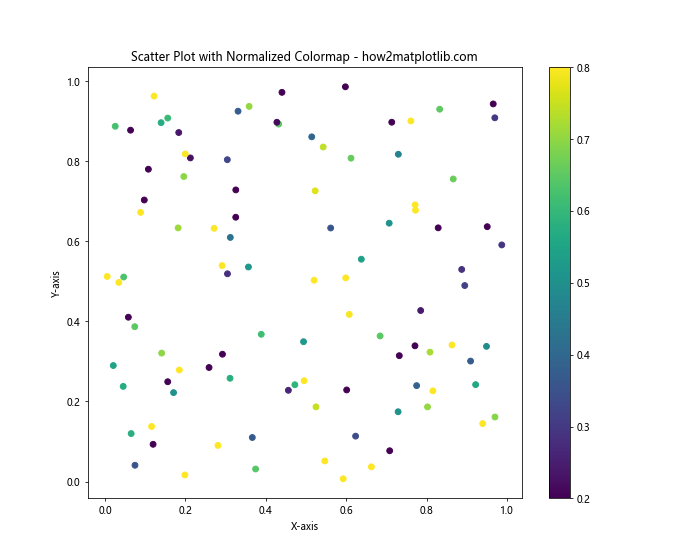
在这个例子中,我们创建了一个Normalize对象,设置vmin和vmax参数来定义颜色映射的范围。这意味着所有小于0.2的值都会映射到颜色映射的开始,所有大于0.8的值都会映射到颜色映射的结束。
这种方法在你想要强调特定范围的数据时特别有用。
10. 处理异常值
在实际数据中,异常值可能会扭曲颜色映射。我们可以使用对数尺度或截断来处理这个问题:
import matplotlib.pyplot as plt
import numpy as np
from matplotlib.colors import LogNorm
np.random.seed(42)
x = np.random.rand(100)
y = np.random.rand(100)
colors = np.random.exponential(1, 100)
fig, (ax1, ax2) = plt.subplots(1, 2, figsize=(16, 6))
# 使用线性尺度
scatter1 = ax1.scatter(x, y, c=colors, cmap='viridis')
fig.colorbar(scatter1, ax=ax1)
ax1.set_title('Linear Scale - how2matplotlib.com')
ax1.set_xlabel('X-axis')
ax1.set_ylabel('Y-axis')
# 使用对数尺度
scatter2 = ax2.scatter(x, y, c=colors, cmap='viridis', norm=LogNorm())
fig.colorbar(scatter2, ax=ax2)
ax2.set_title('Log Scale - how2matplotlib.com')
ax2.set_xlabel('X-axis')
ax2.set_ylabel('Y-axis')
plt.tight_layout()
plt.show()
Output:
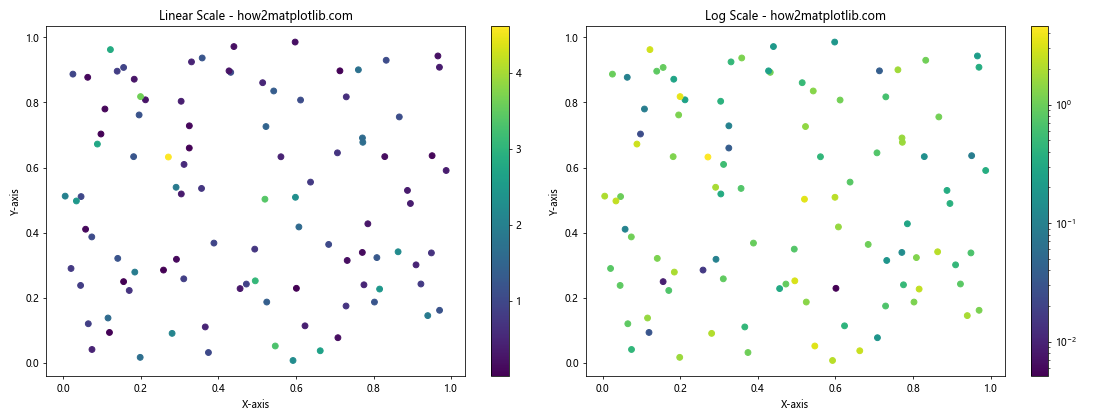
在这个例子中,我们生成了一些指数分布的数据作为颜色值,这可能导致一些极端的大值。我们创建了两个子图:一个使用线性尺度,另一个使用对数尺度(通过LogNorm()实现)。
对数尺度可以帮助我们更好地可视化具有广泛范围值的数据,特别是当数据包含异常值时。
11. 使用分类颜色映射
对于离散的类别数据,我们可以使用分类颜色映射:
import matplotlib.pyplot as plt
import numpy as np
np.random.seed(42)
x = np.random.rand(100)
y = np.random.rand(100)
categories =np.random.choice(['A', 'B', 'C', 'D', 'E'], 100)
plt.figure(figsize=(10, 8))
scatter = plt.scatter(x, y, c=categories, cmap='Set3')
plt.colorbar(scatter, label='Categories', ticks=range(5), format=plt.FuncFormatter(lambda val, loc: ['A', 'B', 'C', 'D', 'E'][int(val)]))
plt.title('Scatter Plot with Categorical Colormap - how2matplotlib.com')
plt.xlabel('X-axis')
plt.ylabel('Y-axis')
plt.show()
在这个例子中,我们使用了’Set3’颜色映射,这是一个适合分类数据的颜色映射。我们还自定义了颜色条,使其显示类别名称而不是数字。
这种方法特别适合于可视化具有多个离散类别的数据。
12. 使用双色颜色映射
有时,我们可能想要强调数据中的正负值或者其他二元对比。这时,双色颜色映射就非常有用:
import matplotlib.pyplot as plt
import numpy as np
np.random.seed(42)
x = np.random.rand(100)
y = np.random.rand(100)
colors = np.random.randn(100)
plt.figure(figsize=(10, 8))
scatter = plt.scatter(x, y, c=colors, cmap='RdBu_r')
plt.colorbar(scatter)
plt.title('Scatter Plot with Diverging Colormap - how2matplotlib.com')
plt.xlabel('X-axis')
plt.ylabel('Y-axis')
plt.show()
Output:
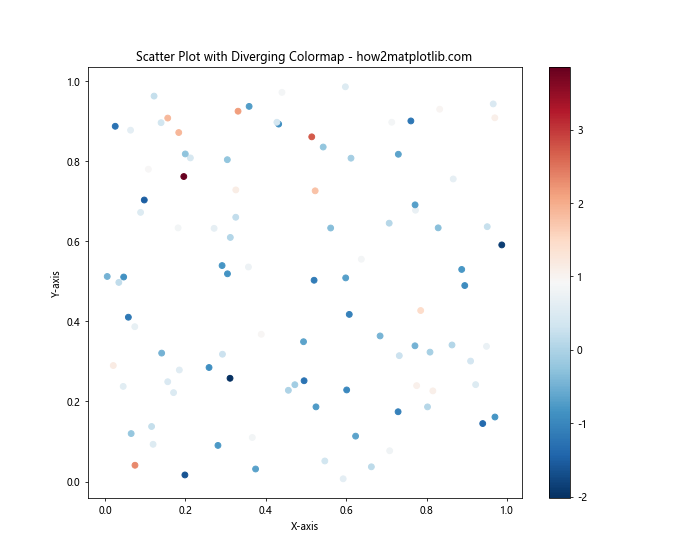
在这个例子中,我们使用了’RdBu_r’颜色映射,这是一个红蓝相间的双色颜色映射。这种颜色映射在零附近会有一个中性色(通常是白色),然后向两端分别变为红色和蓝色。
这种颜色映射特别适合于可视化具有自然零点或中心点的数据,例如温度异常、相关系数等。
13. 使用透明度表示不确定性
有时,我们可能想要表示数据点的不确定性或权重。我们可以通过调整点的透明度来实现这一点:
import matplotlib.pyplot as plt
import numpy as np
np.random.seed(42)
x = np.random.rand(100)
y = np.random.rand(100)
colors = np.random.rand(100)
uncertainties = np.random.rand(100)
plt.figure(figsize=(10, 8))
scatter = plt.scatter(x, y, c=colors, cmap='viridis', alpha=uncertainties)
plt.colorbar(scatter, label='Color Variable')
plt.title('Scatter Plot with Varying Transparency - how2matplotlib.com')
plt.xlabel('X-axis')
plt.ylabel('Y-axis')
plt.show()
Output:
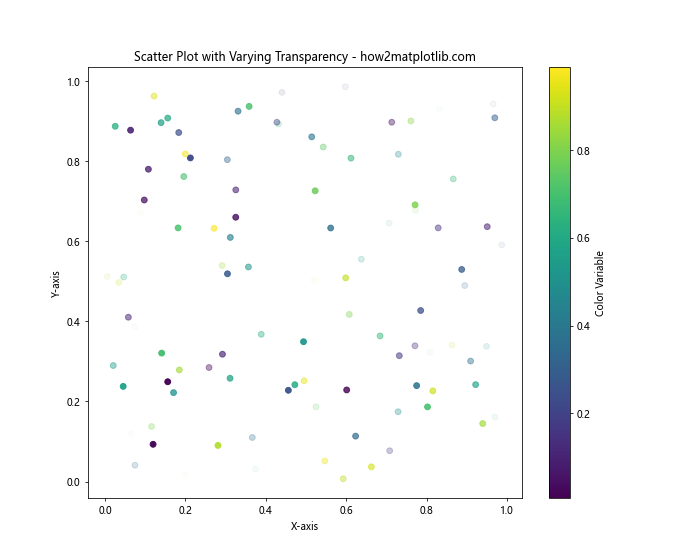
在这个例子中,我们使用alpha参数来设置每个点的透明度。透明度值越低,点就越透明,这可以用来表示该点的不确定性越高或权重越低。
这种技术可以帮助我们在可视化中传达更多的信息,而不仅仅是依赖于颜色和位置。
14. 使用颜色来表示时间序列
当我们有时间序列数据时,我们可以使用颜色来表示时间的流逝:
import matplotlib.pyplot as plt
import numpy as np
np.random.seed(42)
t = np.linspace(0, 10, 100)
x = np.sin(t)
y = np.cos(t)
plt.figure(figsize=(10, 8))
scatter = plt.scatter(x, y, c=t, cmap='viridis')
plt.colorbar(scatter, label='Time')
plt.title('Scatter Plot Representing Time Series - how2matplotlib.com')
plt.xlabel('sin(t)')
plt.ylabel('cos(t)')
plt.show()
Output:
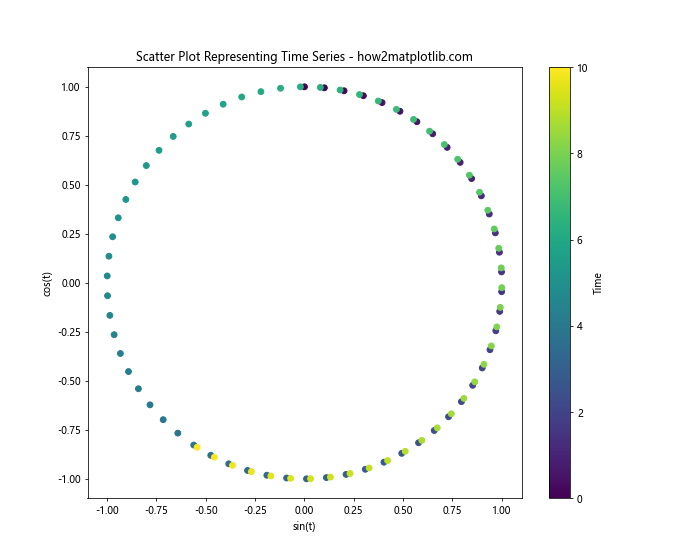
在这个例子中,我们创建了一个参数化的圆,其中x和y分别是时间t的正弦和余弦函数。我们使用时间t作为颜色变量,这样我们就可以看到点是如何随时间变化的。
这种技术在可视化轨迹或时间序列数据时特别有用,可以帮助我们理解数据的时间演变。
15. 组合多个散点图
有时,我们可能想要在同一个图上比较多个数据集。我们可以通过创建多个散点图来实现这一点:
import matplotlib.pyplot as plt
import numpy as np
np.random.seed(42)
x1 = np.random.rand(50)
y1 = np.random.rand(50)
x2 = np.random.rand(50) + 0.5
y2 = np.random.rand(50) + 0.5
colors1 = np.random.rand(50)
colors2 = np.random.rand(50)
plt.figure(figsize=(10, 8))
scatter1 = plt.scatter(x1, y1, c=colors1, cmap='viridis', label='Dataset 1')
scatter2 = plt.scatter(x2, y2, c=colors2, cmap='plasma', label='Dataset 2')
plt.colorbar(scatter1, label='Colors 1')
plt.colorbar(scatter2, label='Colors 2')
plt.title('Multiple Scatter Plots - how2matplotlib.com')
plt.xlabel('X-axis')
plt.ylabel('Y-axis')
plt.legend()
plt.show()
Output:
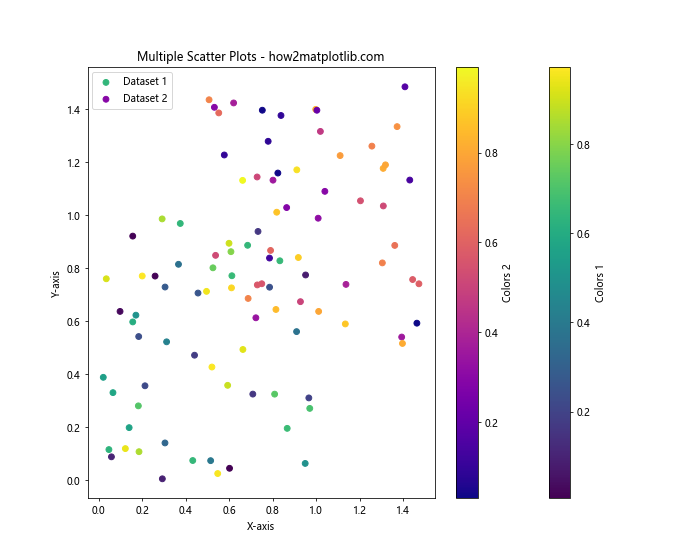
在这个例子中,我们创建了两个数据集,并为每个数据集使用不同的颜色映射。我们还为每个数据集添加了单独的颜色条和图例。
这种方法允许我们在同一个图上比较多个数据集,同时保持每个数据集的颜色编码。
16. 使用标记大小和颜色来表示多个变量
我们可以结合使用标记的大小和颜色来同时表示多个变量:
import matplotlib.pyplot as plt
import numpy as np
np.random.seed(42)
x = np.random.rand(100)
y = np.random.rand(100)
colors = np.random.rand(100)
sizes = 1000 * np.random.rand(100)
plt.figure(figsize=(10, 8))
scatter = plt.scatter(x, y, c=colors, s=sizes, alpha=0.6, cmap='viridis')
plt.colorbar(scatter, label='Color Variable')
sizes_legend = plt.scatter([], [], c='gray', s=[100, 300, 500], label=['Small', 'Medium', 'Large'])
plt.legend(*sizes_legend.legend_elements("sizes", num=3), loc="upper right", title="Sizes")
plt.title('Scatter Plot with Multiple Variables - how2matplotlib.com')
plt.xlabel('X-axis')
plt.ylabel('Y-axis')
plt.show()
在这个例子中,我们使用颜色来表示一个变量,使用点的大小来表示另一个变量。我们还添加了一个自定义的图例来解释点的大小。
这种技术允许我们在二维平面上同时可视化四个变量:x坐标、y坐标、颜色和大小。
17. 使用颜色来表示密度
当我们有大量的数据点时,散点图可能会变得过于拥挤。在这种情况下,我们可以使用颜色来表示点的密度:
import matplotlib.pyplot as plt
import numpy as np
from scipy.stats import gaussian_kde
np.random.seed(42)
x = np.random.randn(1000)
y = x + np.random.randn(1000) * 0.5
# 计算点密度
xy = np.vstack([x,y])
z = gaussian_kde(xy)(xy)
plt.figure(figsize=(10, 8))
scatter = plt.scatter(x, y, c=z, s=50, alpha=0.5, cmap='viridis')
plt.colorbar(scatter, label='Density')
plt.title('Scatter Plot with Density Coloring - how2matplotlib.com')
plt.xlabel('X-axis')
plt.ylabel('Y-axis')
plt.show()
Output:
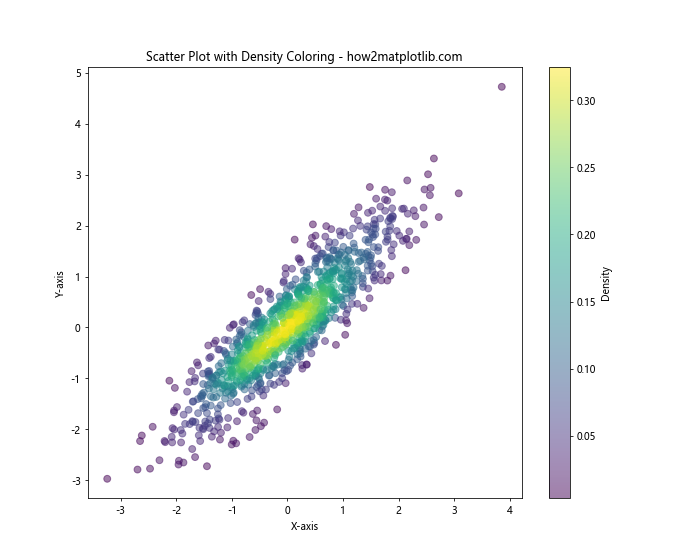
在这个例子中,我们使用scipy.stats.gaussian_kde来估计每个点的密度。然后,我们使用这个密度值来为点着色。
这种方法可以帮助我们在散点图中识别高密度区域,即使在有大量重叠点的情况下也能工作得很好。
18. 使用颜色来表示聚类
如果我们对数据进行了聚类分析,我们可以使用颜色来表示不同的聚类:
import matplotlib.pyplot as plt
import numpy as np
from sklearn.cluster import KMeans
np.random.seed(42)
x = np.concatenate([np.random.randn(100, 2), np.random.randn(100, 2) + [3, 3]])
# 进行K-means聚类
kmeans = KMeans(n_clusters=2)
kmeans.fit(x)
labels = kmeans.labels_
plt.figure(figsize=(10, 8))
scatter = plt.scatter(x[:, 0], x[:, 1], c=labels, cmap='viridis')
plt.colorbar(scatter, label='Cluster')
plt.title('Scatter Plot with Cluster Coloring - how2matplotlib.com')
plt.xlabel('X-axis')
plt.ylabel('Y-axis')
plt.show()
Output:
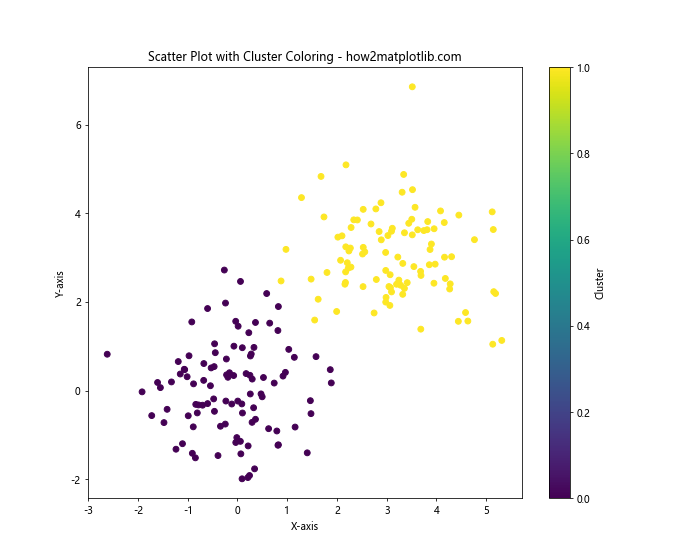
在这个例子中,我们首先生成了两个簇的数据。然后,我们使用K-means算法对数据进行聚类。最后,我们使用聚类标签来为散点图着色。
这种方法可以帮助我们直观地看到聚类的结果,并识别不同簇之间的边界。
19. 使用颜色来表示预测误差
在机器学习中,我们经常需要可视化模型的预测误差。我们可以使用颜色来表示这种误差:
import matplotlib.pyplot as plt
import numpy as np
from sklearn.linear_model import LinearRegression
np.random.seed(42)
x = np.linspace(0, 10, 100).reshape(-1, 1)
y = 2 * x + 1 + np.random.randn(100, 1) * 2
# 拟合线性回归模型
model = LinearRegression()
model.fit(x, y)
y_pred = model.predict(x)
# 计算误差
errors = np.abs(y - y_pred)
plt.figure(figsize=(10, 8))
scatter = plt.scatter(x, y, c=errors.ravel(), cmap='viridis')
plt.plot(x, y_pred, color='red', label='Prediction')
plt.colorbar(scatter, label='Absolute Error')
plt.title('Scatter Plot with Prediction Error Coloring - how2matplotlib.com')
plt.xlabel('X-axis')
plt.ylabel('Y-axis')
plt.legend()
plt.show()
Output:
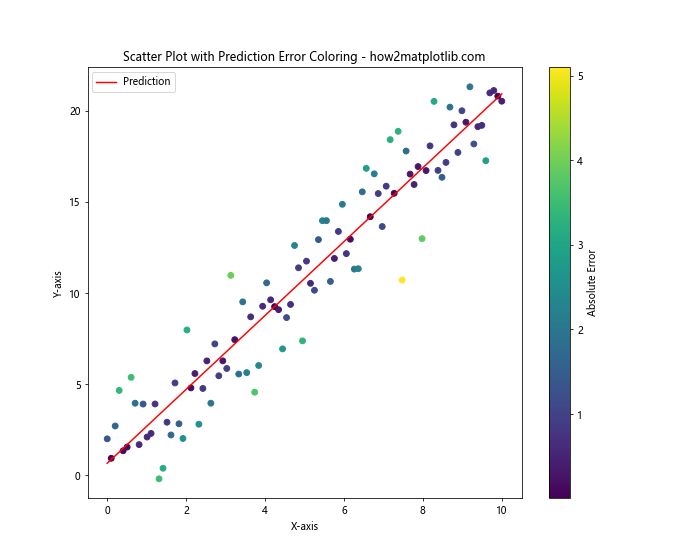
在这个例子中,我们首先生成了一些带有噪声的线性数据。然后,我们使用线性回归模型来拟合数据。我们计算了每个点的预测误差,并使用这个误差来为散点图着色。
这种可视化方法可以帮助我们识别模型在哪些区域表现较差,从而指导进一步的模型改进。
20. 使用3D散点图
虽然2D散点图已经很强大,但有时我们可能需要在三维空间中可视化数据。Matplotlib也支持3D散点图:
import matplotlib.pyplot as plt
import numpy as np
from mpl_toolkits.mplot3d import Axes3D
np.random.seed(42)
x = np.random.rand(100)
y = np.random.rand(100)
z = np.random.rand(100)
colors = np.random.rand(100)
fig = plt.figure(figsize=(10, 8))
ax = fig.add_subplot(111, projection='3d')
scatter = ax.scatter(x, y, z, c=colors, cmap='viridis')
fig.colorbar(scatter, label='Color Variable')
ax.set_title('3D Scatter Plot - how2matplotlib.com')
ax.set_xlabel('X-axis')
ax.set_ylabel('Y-axis')
ax.set_zlabel('Z-axis')
plt.show()
Output:
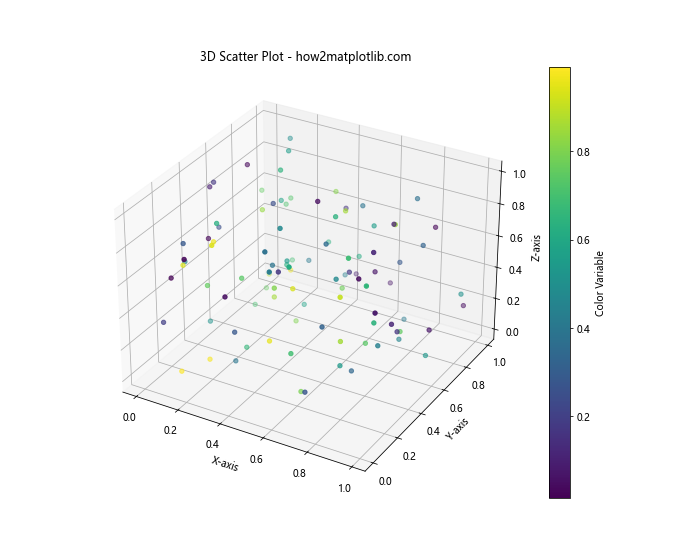
在这个例子中,我们创建了一个3D散点图。我们使用add_subplot(111, projection='3d')来创建一个3D坐标系,然后使用ax.scatter()函数来创建3D散点图。
3D散点图允许我们同时可视化四个变量:x坐标、y坐标、z坐标和颜色。这在某些科学和工程应用中特别有用。
总结
通过本文,我们详细探讨了如何在Matplotlib中创建按变量着色的散点图。我们从基础的散点图开始,逐步深入到更复杂的技术,包括处理连续和离散变量、自定义颜色映射、处理异常值、表示多个变量等。这些技术不仅可以帮助我们创建更加信息丰富的可视化,还能帮助我们更好地理解和分析数据。
记住,好的数据可视化不仅仅是about美观,更重要的是要能够有效地传达信息。在选择颜色映射和其他视觉元素时,要考虑到你的目标受众和你想要传达的信息。同时,也要注意可访问性,例如选择对色盲友好的颜色映射。
最后,Matplotlib是一个非常强大和灵活的库,本文所涵盖的内容只是其功能的一小部分。随着你对Matplotlib的深入学习,你会发现还有更多的可能性来创建独特和有洞察力的数据可视化。继续探索,继续创新,相信你会在数据可视化的道路上走得更远。
进阶技巧和注意事项
- 颜色映射的选择:选择合适的颜色映射对于有效传达信息至关重要。例如,对于表示连续数据的顺序颜色映射(如’viridis’、’plasma’等)和表示发散数据的发散颜色映射(如’RdBu’、’coolwarm’等)。对于分类数据,可以使用定性颜色映射(如’Set1’、’Set2’等)。
-
处理大数据集:当处理大量数据点时,可以考虑使用alpha混合或二维直方图(如plt.hexbin())来避免过度绘制。
-
颜色感知:人眼对不同颜色的感知是不同的。例如,我们对绿色的变化比对蓝色的变化更敏感。在选择颜色映射时要考虑这一点。
-
可访问性:考虑到色盲用户,尽量选择对色盲友好的颜色映射,如’viridis’。避免使用红绿组合作为主要的区分颜色。
-
颜色条的位置和格式:可以通过调整颜色条的位置、大小和标签来优化可视化效果。例如,使用plt.colorbar()的orientation参数来改变颜色条的方向。
-
保存图像:在保存图像时,要注意选择合适的分辨率和文件格式。对于需要进一步编辑的图像,可以考虑保存为矢量格式(如SVG)。
-
结合其他可视化元素:散点图可以与其他可视化元素结合,如误差棒、趋势线、文本标注等,以提供更多信息。
-
交互性:虽然Matplotlib主要用于静态图像,但也可以通过一些技巧来添加简单的交互性,如使用widgets或animation模块。
-
配色方案:考虑使用预定义的配色方案或创建自定义配色方案,以确保整个可视化的颜色协调一致。
-
图例设计:对于复杂的散点图,设计清晰、信息丰富的图例至关重要。可以使用自定义图例来解释点的大小、形状和颜色的含义。
通过掌握这些进阶技巧和注意事项,你将能够创建更加专业、有效和美观的散点图可视化。记住,数据可视化是一门艺术,需要不断练习和实验才能掌握。随着经验的积累,你将能够更好地判断何时使用哪种技术,以及如何最有效地传达你的数据故事。
 极客笔记
极客笔记